Inlogkaartjes downloaden
Met een inlogkaartje hebben ouders alle informatie over hoe ze de foto's kunnen bekijken en bestellen. Het bevat de noodzakelijke code- en wachtwoordcombinatie en vaak een klein fotootje en de naam van het kind.
Hoe je inlogkaartjes kunt downloaden leggen we je op deze pagina uit.
Wil je inlogkaartjes door ons laten afdrukken en leveren? Klik dan hier.
Voorbereiding.
Voordat je inlogkaartjes kan genereren is het van belang dat je eerst:
- De map met alle foto's van de school gesplitst hebt in mapjes per klas of per kind.
Hoe dat in zijn werk gaat lees je hier. - De mapjes hebt voorzien van een wachtwoord. Dit kan met één druk op de knop, lees daarover meer op deze pagina.
- Een ontwerp hebt gemaakt voor de inlogkaartjes.
Dit is niet verplicht, maar inlogkaartjes met je eigen logo en bedrijfsnaam is natuurlijk wel zo mooi.
Lees hier meer over hoe je een inlogkaartje ontwerpt.
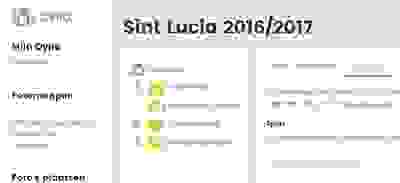
Inlogkaartjes genereren en downloaden
Ga na "mapbeheer" en klik op de map van de school.
Klik vervolgens op tabblad "schoolfoto's".
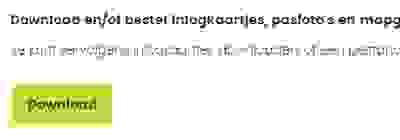
Klik op de knop "Download" onder het kopje "Download en/of bestel inlogkaartjes" (bijna onderaan).
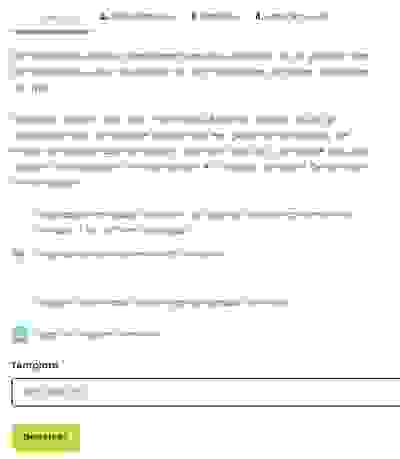
Klik op "Inlogkaartjes downloaden en zelf afdrukken".
Als je opnieuw inlogkaartjes wilt downloaden, maar enkel voor de ouders die nog niet besteld hadden (als reminder), vink dan aan "Mappen waarin reeds bestellingen zijn gedaan overslaan".
Daaronder staan de opties voor het ontwerp van het kaartje.
Heb je een eigen ontwerp gemaakt, kies dan de layout in het veldje "Template". Klik daarna op de knop "Genereer".
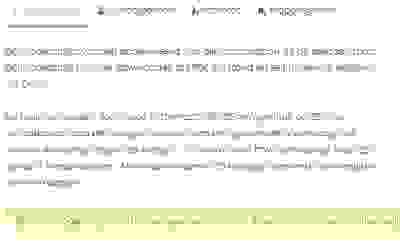
Er verschijnt een melding dat het afhankelijk van het aantal te genereren kaartjes enkele minuten kan duren, dus eventjes geduld.
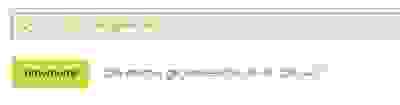
Als de inlogkaartjes succesvol zijn gegenereerd, verschijnt de downloadknop waarmee je het bestand kunt downloaden.
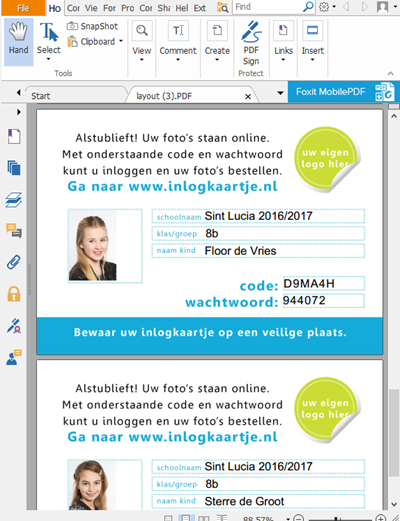
Het bestand kan je openen in een PDF viewer om de inlogkaartjes te bekijken en uit te printen

